
Norton ist wie die meisten anderen Antiviren-Toolseher aufdringlich. Es installiert eine Symbolleiste in Ihrem Webbrowser, zeigt Benachrichtigungen an, auch wenn Sie sichere Dateien herunterladen, und zeigt Ihnen verschiedene Sonderangebote und Berichte an. Sie können Norton jedoch so einstellen, dass Sie nur benachrichtigt werden, wenn ein tatsächliches Problem vorliegt.
VERBUNDEN: Was ist das beste Virenschutzprogramm für Windows 10? (Ist Windows Defender gut genug?)
Die folgenden Schritte wurden mit Norton ausgeführtSecurity Deluxe, aber der Vorgang sollte für andere Editionen von Nortons Antivirensoftware ähnlich sein. Weitere Informationen zu den von uns empfohlenen Antivirenprogrammen finden Sie in diesem Handbuch.
Entfernen Sie die Browsererweiterungen von Norton
VERBUNDEN: Verwenden Sie die Browsererweiterungen Ihres Antivirus nicht: Sie können Ihre Sicherheit beeinträchtigen
Norton installiert bei der Installation automatisch die Browser-Erweiterungen "Norton Security Toolbar" und "Norton Identity Safe" für Google Chrome, Mozilla Firefox und Internet Explorer.
Die Norton Security Toolbar fügt nicht nur einSymbolleiste in Ihrem Browser, ändert aber auch die Seiten, um anzuzeigen, ob Suchergebnisse "sicher" sind oder nicht. Sie benötigen diese Funktion nicht. Ihr Webbrowser und Ihre Suchmaschinen versuchen bereits, gefährliche Websites zu blockieren. Ihr Antivirus-Programm überprüft Downloads auch automatisch, unabhängig davon, ob Sie die Browser-Erweiterung verwenden. Die Norton Identity Safe-Erweiterung bietet einen Kennwort-Manager, wir empfehlen jedoch stattdessen andere Kennwort-Manager.
Wir empfehlen, die Browsererweiterungen Ihres Antivirus im Allgemeinen nicht zu verwenden, da sie häufig Probleme bereiten. Wir empfehlen, sie zu entfernen.
Klicken Sie in Google Chrome auf das Menü und wählen Sie Weitere Tools> Erweiterungen. Klicken Sie auf die Papierkorbsymbole rechts neben den Erweiterungen von Norton Identity Safe und Norton Security Toolbar, um sie zu entfernen.
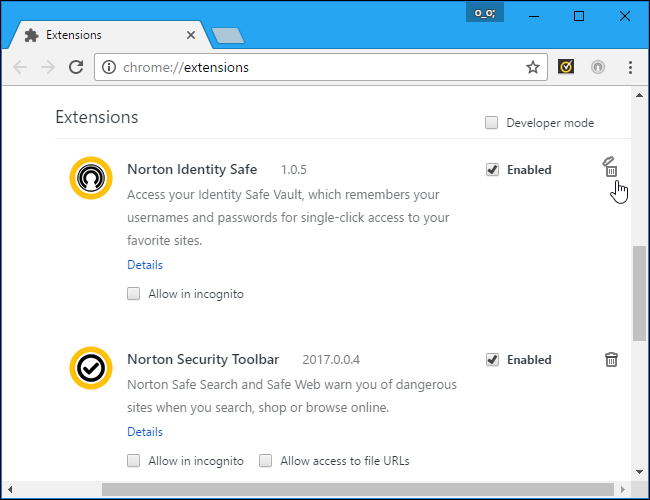
Klicken Sie in Mozilla Firefox auf die Menüschaltfläche undWählen Sie "Add-Ons". Klicken Sie auf die Schaltfläche "Deaktivieren" rechts neben dem Norton Security Toolbar-Add-On. Norton bietet anscheinend kein Norton Identity Safe-Add-On für Firefox an. Sie müssen also nur die Symbolleiste entfernen.
Klicken Sie im Internet Explorer auf die Menüschaltfläche undWählen Sie "Add-Ons verwalten". Wählen Sie unter "Symbolleisten und Erweiterungen" die Add-Ons "Norton Toolbar" und "Norton Identity Protection" aus und klicken Sie unten im Fenster auf die Schaltfläche "Deaktivieren".
Sie werden später aufgefordert, die Browsererweiterungen von Norton zu aktivieren. Sie können jedoch im Popup-Fenster auf den Link "Nicht mehr fragen" klicken und Norton wird Sie in Zukunft nicht mehr fragen.

Deaktivieren Sie Berichte, Benachrichtigungen zu Hintergrundaufgaben und Ankündigungen
Die übrigen Einstellungen von Norton befinden sich in dessenSchnittstelle. Suchen Sie zum Öffnen das Norton-Symbol in Ihrem Infobereich - es sieht aus wie ein gelber Kreis mit einem Häkchen darin - und doppelklicken Sie darauf. Das Symbol wird möglicherweise hinter dem Aufwärtspfeil links neben den Symbolen in der Taskleiste angezeigt.

Klicken Sie oben rechts im Norton Security-Fenster auf den Link "Einstellungen".

Hier wird das Kontrollkästchen "Stummschaltung" angezeigt, und SieKlicken Sie darauf, damit Norton schnell leise wird. Der stille Modus ist jedoch keine dauerhafte Lösung. Sie können den Silent Mode nur für einen Tag auf einmal aktivieren und er wird sich danach selbst deaktivieren.
Klicken Sie hier auf "Administrative Einstellungen", um mehrere Benachrichtigungseinstellungen von Norton zu finden.

Norton zeigt alle 30 automatisch einen Bericht anTage mit Informationen zu den Aktionen, die in den letzten 30 Tagen ausgeführt wurden. Um die Berichtsbenachrichtigung zu deaktivieren, setzen Sie den Schieberegler "30-Tage-Bericht" auf "Aus". Norton generiert weiterhin die Berichte. Es wird Sie nur nicht alarmieren.
Sie können weiterhin jeden 30-Tage-Bericht von manuell anzeigenKlicken Sie in der Norton-Benutzeroberfläche auf die Schaltfläche "30-Tage-Bericht". Diese Schaltfläche wird erst angezeigt, nachdem Norton einen Bericht erstellt hat. Sie wird also nicht angezeigt, wenn Sie Norton gerade installiert haben.

Norton führt automatisch einige Aufgaben in derHintergrundinformationen, einschließlich automatischer Virenscans und Systembereinigungsaufgaben. Standardmäßig zeigt Norton eine Benachrichtigung an, wenn diese Hintergrundaufgaben ausgeführt werden.
Wenn Sie diese Benachrichtigungen nicht sehen möchten, setzen Sie "Norton Task-Benachrichtigung" hier auf "Aus".
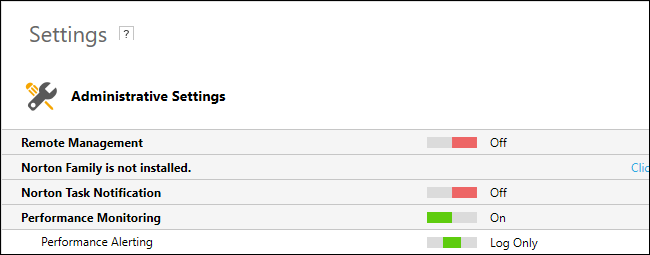
Norton zeigt standardmäßig automatisch Sonderangebote für andere Norton-Produkte an. Dies sind im Wesentlichen nur Anzeigen für andere Norton-Produkte.
Um diese Sonderangebotbenachrichtigungen zu deaktivieren, scrollen Sie im Bildschirm "Administrative Einstellungen" nach unten und setzen Sie "Sonderangebotbenachrichtigung" auf "Aus".
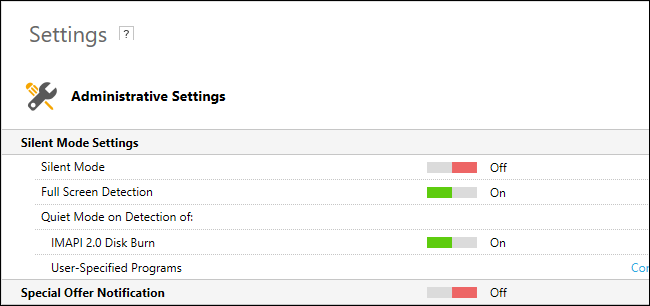
Benachrichtigungen zum sicheren Download ausblenden
Norton prüft automatisch, ob eine Reputation vorliegtService, wenn Sie eine Datei von verschiedenen Webbrowsern, E-Mail-Clients, Download-Managern und Peer-to-Peer-Programmen herunterladen. Sie erhalten die Meldung "[Dateiname] ist sicher", wenn alles in Ordnung ist.
Diese Popups sind überhaupt nicht erforderlich. Sie können sie deaktivieren und von Norton nur dann benachrichtigt werden, wenn ein tatsächliches Problem vorliegt.
Um Benachrichtigungen beim Herunterladen sicherer Dateien zu deaktivieren, klicken Sie auf Einstellungen> Firewall> Intrusion and Browser Protection und setzen Sie "Download Insight Notifications" auf "Nur Risiken".
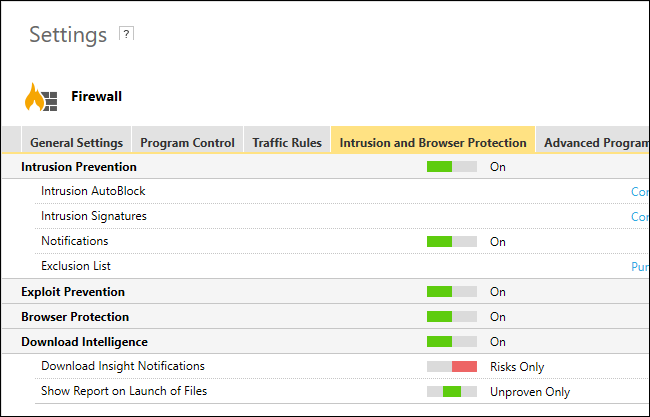
Blockieren Sie AntiSpam-Popups
Norton enthält eine Anti-Spam-Funktion, dielässt sich in Desktop-E-Mail-Clients wie Microsoft Outlook integrieren. Zu dieser Funktion gehört ein Begrüßungsbildschirm, auf dem Sie Informationen und Feedback-Popups erhalten. Wenn Sie nur möchten, dass die Anti-Spam-Funktion im Hintergrund ausgeführt wird, können Sie diese deaktivieren.
Klicken Sie dazu in der Norton-Benutzeroberfläche auf "Einstellungen"> "AntiSpam". Klicken Sie auf die Registerkarte "Client-Integration" und setzen Sie sowohl "Begrüßungsbildschirm" als auch "Feedback" auf "Aus".

Norton sollte Ihnen nach dem Ändern dieser Einstellungen aus dem Weg gehen und Ihren PC automatisch im Hintergrund schützen. Eine Benachrichtigung sollte nur angezeigt werden, wenn Norton ein Problem feststellt.








